|
EN BREF
|

L’erreur “Votre connexion n’est pas privée” sur Mac est un message courant signalant des problèmes de sécurité lors de la navigation sur Internet. Ce phénomène peut survenir pour diverses raisons, telles qu’un problème avec le certificat SSL d’un site web, des paramètres de date et heure incorrects ou encore des configurations de réseau erronées. Ignorer cette alerte peut exposer vos données personnelles à des risques. Dans cet article, nous allons explorer des solutions efficaces pour résoudre cette erreur et retrouver une navigation sécurisée sur votre Mac.
Comprendre l’erreur de connexion

L’erreur “Votre connexion n’est pas privée” est une notification fréquente sur les navigateurs web, notamment sur Mac. Elle s’affiche lorsque le navigateur détecte un problème de sécurité sur le site visité. Ce message provient d’un échec de la vérification du certificats SSL, qui garantit la sécurité des échanges entre votre ordinateur et le serveur.
Plusieurs raisons peuvent déclencher cette erreur :
- Un certificat SSL périmé ou non valide.
- Des problèmes de configuration dans le paramétrage du navigateur.
- Un fabricant de certificats autorisés cassé ou non pris en charge.
- Une horloge système mal configurée sur votre Mac.
Cette erreur n’est pas à prendre à la légère, car elle vise à protéger vos données personnelles et confidentielles contre d’éventuelles menaces. Ignorer ce message peut exposer votre appareil à des attaques potentielles.
Il est essentiel de bien comprendre les implications de cette erreur avant de tenter de la résoudre. Gardez à l’esprit qu’une connexion sécurisée est cruciale pour protéger vos informations sensibles, spécialement lors de vos transactions en ligne.
Causes fréquentes de l’erreur
Lorsque vous naviguez sur le web, une des erreurs que vous pouvez rencontrer est l’erreur “Votre connexion n’est pas privée”. Ce message indique que le site que vous essayez de visiter ne peut pas établir une connexion sécurisée. Cela peut être préoccupant, surtout si vous saisissez des informations sensibles.
Plusieurs facteurs peuvent être à l’origine de cette erreur. Comprendre ces causes peut vous aider à résoudre le problème plus efficacement.
- Problèmes de certificat SSL : Le site peut ne pas avoir un certificat SSL valide ou à jour, ce qui empêche la connexion sécurisée.
- Configuration de l’horloge système : Si l’horloge de votre Mac est incorrecte, cela peut provoquer des problèmes de validation de certificats SSL.
- Extensions de navigateur : Certaines extensions peuvent interférer avec la connexion sécurisée, entraînant l’affichage de l’erreur.
- Cache du navigateur : Des fichiers temporaires ou un cache corrompu peuvent bloquer l’accès au site sécurisé.
- Paramètres de sécurité du réseau : Des configurations de pare-feu ou de proxy peuvent également bloquer les connexions sécurisées.
Identifier la cause de l’erreur est essentiel pour appliquer la solution appropriée. Vérifiez les éléments mentionnés ci-dessus pour rétablir une connexion sécurisée à vos sites web préférés.
Impact sur la navigation
L’erreur “Votre connexion n’est pas privée” apparaît généralement lorsque le navigateur bloque l’accès à un site web jugé non sécurisé. Sur Mac, cela peut être causé par divers facteurs liés à la configuration de votre système ou aux réglages de votre réseau.
Les implications de cette erreur sur la navigation sont significatives. Lorsque cette alerte s’affiche, vous ne pouvez pas accéder au contenu du site. Cela peut impacter votre productivité et vos tâches quotidiennes, particulièrement si vous travaillez en ligne. De plus, il est important de ne pas ignorer cette alerte, car y accéder pourrait exposer vos données personnelles à des risques de sécurité.
Voici quelques effets directs de cette erreur sur votre expérience de navigation :
- Inaccessibilité des sites web : Vous êtes bloqué pour accéder à certains contenus ou services en ligne.
- Réduction de la productivité : Si vous travaillez sur des outils en ligne, cela peut occasionner des retards dans vos tâches.
- Inquiétudes sur la sécurité : Ce message peut engendrer une méfiance quant à la sécurité générale d’internet.
Pour résoudre cette erreur sur votre Mac, il existe plusieurs solutions possibles qui sont à la fois simples et efficaces. Assurez-vous de vérifier votre connexion réseau, d’actualiser la date et l’heure de votre système, ou encore de vérifier les certificats SSL des sites visités. En suivant ces étapes, vous éviterez des désagréments similaires à l’avenir.
Distinguer les différents types d’erreurs
Lorsque vous naviguez sur internet avec votre Mac, il peut arriver de rencontrer l’erreur “Votre connexion n’est pas privée”. Cette erreur est souvent liée à des problèmes de sécurité et peut envoyer des signaux d’alerte concernant la protection de vos données personnelles.
Cette erreur se manifeste habituellement dans les situations suivantes :
- Certificat SSL manquant ou invalide
- Problèmes de configuration du serveur
- Certificats expirés
- Incompatibilité du navigateur ou du système d’exploitation
Il est donc essentiel de comprendre les différents types d’erreurs qui peuvent influencer la sécurité de votre connexion. Les erreurs de type “Votre connexion n’est pas privée” peuvent varier et inclure :
- Erreur de certificat : Cela se produit lorsqu’un site utilise un certificat SSL non valide ou expiré.
- Site non sécurisé : Certains sites ne disposent pas de HTTPS et ne garantissent pas de connexion sécurisée.
- Problèmes de date et d’heure : Une date ou une heure incorrecte sur votre Mac peut causer des conflits avec les certificats.
Pour remédier à cette situation, le diagnostic des problèmes liés aux certificats SSL et aux réglages de sécurité est la clé. Une attention particulière doit être portée à la mise à jour de votre navigateur et à la gestion des paramètres de sécurité de votre Mac. Cela garantit non seulement une navigation fluide, mais également la protection de vos informations personnelles.
| Étapes | Description |
| Vérifier l’horloge | Assurez-vous que la date et l’heure de votre Mac sont correctes. |
| Effacer les données de navigation | Supprimez les cookies et le cache de votre navigateur. |
| Mettre à jour votre navigateur | Assurez-vous que votre navigateur est à jour pour éviter les bugs. |
| Vérifier les extensions | Désactivez les extensions de navigateur qui pourraient bloquer les sites. |
| Utiliser un autre navigateur | Essayez d’accéder au site via un autre navigateur pour vérifier le problème. |
| Configurer le VPN | Si vous utilisez un VPN, essayez de le désactiver temporairement. |
| Ajouter une exception de sécurité | Ajoutez le site en tant qu’exception dans les paramètres de sécurité. |
- Vérifier l’horloge de votre Mac
- Assurez-vous que la date et l’heure sont correctes pour éviter des problèmes de certificat.
- Effacer les données de navigation
- Supprimez les cookies et le cache de votre navigateur pour rafraîchir les informations.
- Mettre à jour votre navigateur
- Vérifiez que votre navigateur est à jour pour garantir la compatibilité avec les protocoles de sécurité.
- Vérifier les paramètres de sécurité
- Assurez-vous que vous n’utilisez pas de logiciels ou d’extensions bloquant certaines connexions sécurisées.
- Essayer un autre navigateur
- Utilisez un autre navigateur pour voir si le problème persiste.
- Vérifier votre connexion réseau
- Essayez de redémarrer votre routeur ou de passer à une autre connexion Wi-Fi.
- Désactiver VPN ou proxy
- Si vous utilisez un VPN ou un proxy, désactivez-le temporairement pour vérifier la connexion.
- Contactez le support du site
- Si le problème persiste, le site peut avoir des problèmes de certificats en cours.
Solutions temporaires

Lorsque vous rencontrez l’erreur “Votre connexion n’est pas privée” sur votre Mac, cela signifie généralement qu’il existe un problème avec le certificat SSL du site que vous essayez de visiter. Voici quelques solutions temporaires que vous pouvez envisager.
Tout d’abord, vous pouvez essayer de recharger la page. Cette simple action peut parfois résoudre des problèmes de connexion causés par des éléments temporaires.
Ensuite, effacez le cache et les cookies de votre navigateur :
- Allez dans les Préférences de votre navigateur.
- Recherchez l’option de site web ou de confidentialité.
- Choisissez de supprimer les cookies et le cache.
Une autre option est de vérifier la date et l’heure de votre Mac. Assurez-vous qu’elles soient correctement configurées, car une horloge mal réglée peut entraîner des problèmes de validation des certificats SSL.
Vous pouvez aussi essayer de changer de navigateur. Parfois, le problème peut être isolé à votre navigateur actuel. Essayez d’accéder au site avec un autre navigateur pour voir si le problème persiste.
Enfin, si aucune de ces solutions ne fonctionne, envisagez de passer en mode navigation privée. Cela permettra de contourner certains éléments et peut vous donner accès au site en question.
Vérifier la date et l’heure
L’erreur “Votre connexion n’est pas privée” sur Mac peut souvent être frustrante, mais plusieurs solutions temporaires sont à votre disposition pour y remédier rapidement.
Vérifier la date et l’heure de votre système est l’une des premières étapes à considérer. Une date ou une heure incorrecte peut provoquer des problèmes de connexion sécurisée. Pour cela, suivez ces étapes :
- Allez dans les Préférences Système.
- Cliquez sur Date et Heure.
- Assurez-vous que l’option Réglage automatique est cochée.
- Si l’option est décochée, activez-la et choisissez votre fuseau horaire.
La validation des horaires est cruciale, car la plupart des sites web sécurisés utilisent des certificats SSL, qui doivent être synchronisés avec la date et l’heure de votre appareil.
Si la date et l’heure sont correctes mais que l’erreur persiste, envisagez de vérifier votre connexion réseau ou de redémarrer votre routeur.
Utiliser le mode navigation privée
L’erreur “Votre connexion n’est pas privée” sur Mac peut être frustrante, mais elle peut souvent être contournée grâce à quelques solutions temporaires. L’une des méthodes les plus simples pour continuer à naviguer en attendant de résoudre le problème est d’utiliser le mode navigation privée. Ce mode permet d’ignorer certaines restrictions liées aux caches et aux cookies.
Voici comment activer le mode navigation privée sur Safari :
- Ouvrez Safari.
- Dans la barre de menus en haut, cliquez sur Fichier.
- Sélectionnez Nouvelle fenêtre privée.
Une nouvelle fenêtre s’ouvrira, indiquant que vous êtes en mode navigation privée. Dans ce mode, votre historique de navigation et vos informations de connexion ne seront pas enregistrés, ce qui peut parfois vous permettre d’accéder à des sites web qui étaient bloqués auparavant.
Il est important de noter que cette solution est temporaire et ne traite pas la cause sous-jacente de l’erreur. Pour une approche plus permanente, il est recommandé de vérifier et de mettre à jour les paramètres de date et d’heure de votre Mac, de vider le cache de votre navigateur ou de réinitialiser votre connexion réseau.
Essayer un autre navigateur
Si vous rencontrez l’erreur “Votre connexion n’est pas privée” sur votre Mac, une solution temporaire consiste à essayer un autre navigateur. Cette méthode permet de déterminer si le problème est lié à votre navigateur actuel ou à la configuration réseau de votre ordinateur.
Voici quelques navigateurs à considérer :
- Google Chrome
- Mozilla Firefox
- Microsoft Edge
Après avoir installé un autre navigateur, tentez d’accéder à nouveau au site web. Si l’erreur persiste, il est probable que le problème ne provienne pas du navigateur mais d’autres facteurs.
Assurez-vous également de :
- Vérifier la date et l’heure de votre Mac. Une horloge incorrecte peut entraîner des erreurs de sécurité.
- Effacer le cache et les cookies de votre navigateur habituel.
Tester avec un autre navigateur peut donner une indication rapide sur la source du problème, facilitant ainsi le diagnostic et la résolution ultérieure.
Solutions avancées
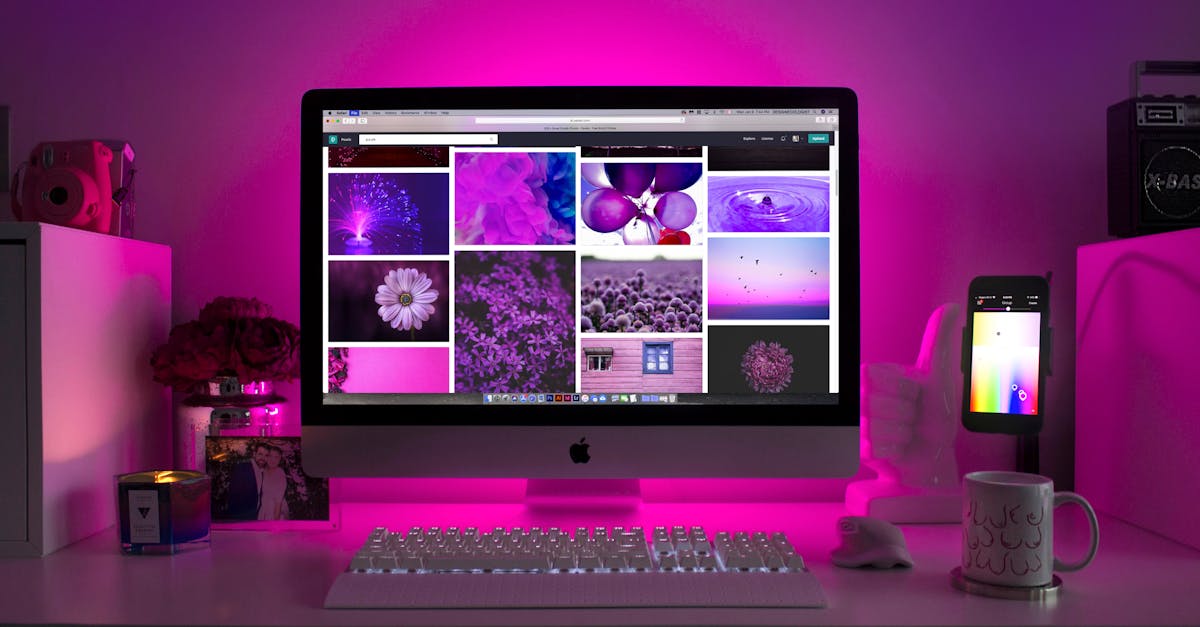
Lorsque vous êtes confronté à l’erreur “Votre connexion n’est pas privée” sur un Mac, cela signifie généralement que le navigateur ne parvient pas à établir une connexion sécurisée avec le site. Voici des solutions avancées pour résoudre ce problème.
Vérification de la date et l’heure :
- Accédez aux Préférences Système de votre Mac.
- Click sur Date et heure.
- Assurez-vous que votre date et heure sont correctes.
- Activez l’option “Régler la date et l’heure automatiquement”.
Effacement des données de navigation :
- Ouvrez votre navigateur web.
- Dans le menu, sélectionnez l’option “Effacer les données de navigation”.
- Cochez les cases pour cookies, cache, et historiques.
- Cliquez sur “Effacer”.
Désactivation des extensions du navigateur :
- Accédez aux Préférences du navigateur.
- Dans l’onglet Extensions, désactivez chacune d’elles une par une.
- Essayez de recharger le site après chaque désactivation pour identifier une éventuelle extension problématique.
Utilisation d’un autre navigateur :
Si le problème persiste, essayez d’accéder au site via un autre navigateur web tel que Firefox ou Chrome. Cela peut permettre de déterminer si le problème est spécifique à votre navigateur principal.
Vérification du fichier Hosts :
- Ouvrez le Terminal.
- Entrez la commande sudo nano /etc/hosts.
- Cherchez les entrées redirigeant vers le site en question. Si vous en trouvez, supprimez-les.
- Enregistrez les modifications avec Ctrl + O et fermez avec Ctrl + X.
Reset des paramètres de réseau :
- Accédez aux Préférences Système.
- Choisissez Réseau.
- Sélectionnez votre connexion actuelle (Wi-Fi ou Ethernet) et cliquez sur Avancé.
- Dans l’onglet TCP/IP, cliquez sur Renouveler le bail DHCP.
Ces solutions devraient vous permettre de régler l’erreur “Votre connexion n’est pas privée” sur votre Mac. En cas d’incapacité à accéder au site désiré, vérifier votre connexion Internet et envisagez de contacter votre fournisseur d’accès.
Modifier les paramètres de sécurité
L’erreur “Votre connexion n’est pas privée” sur Mac peut être frustrante, mais il existe plusieurs solutions avancées pour la résoudre. Voici une méthode efficace que vous pouvez appliquer.
Modifier les paramètres de sécurité de votre navigateur peut souvent corriger cette erreur. Voici comment procéder :
- 1. Ouvrez votre navigateur Safari.
- 2. Allez dans le menu Safari en haut à gauche de l’écran, puis sélectionnez Préférences.
- 3. Cliquez sur l’onglet Avancées.
- 4. Cochez la case “Afficher le menu Développement dans la barre des menus”.
- 5. Fermez la fenêtre des préférences.
- 6. Allez dans le menu Développement, puis sélectionnez Désactiver les modules de sécurité.
Pendant que vous êtes dans les préférences, assurez-vous que le paramètre HTTPS uniquement soit désactivé temporairement, afin de faciliter l’accès à certains sites non sécurisés.
Vérifiez également que votre heure et date système soient correctes, car une horloge mal réglée peut causer des problèmes de vérification des certificats SSL.
Si l’erreur persiste, envisagez de supprimer les anciennes cachés et cookies de votre navigateur. Cela peut résoudre des problèmes de confidentialité lors de l’accès à des sites web.
Pour ce faire :
- 1. Retournez dans les Préférences de Safari.
- 2. Sélectionnez l’onglet Confidentialité.
- 3. Cliquez sur Gérer les données de site, puis choisissez Tout supprimer.
Ces ajustements devraient vous aider à contourner l’erreur de connexion sur votre Mac. En cas d’échec, consultez votre connexion Internet ou envisagez d’utiliser un autre réseau.
Réinitialiser les paramètres de réseau
Lorsque vous rencontrez l’erreur “Votre connexion n’est pas privée” sur votre Mac, il peut être nécessaire de procéder à une série de vérifications pour rétablir une connexion sécurisée. Une des solutions avancées à envisager est la réinitialisation des paramètres de réseau.
La réinitialisation des paramètres de réseau peut résoudre divers problèmes de connexion, y compris ceux liés aux erreurs SSL. Voici comment procéder :
- Cliquez sur l’icône Apple dans le coin supérieur gauche de votre écran.
- Sélectionnez Préférences Système.
- Allez dans Réseau.
- Dans la liste des connexions à gauche, sélectionnez votre connexion active (Wi-Fi ou Ethernet).
- Cliquez sur le bouton moins (-) pour supprimer la connexion.
- Maintenant, cliquez sur plus (+) pour ajouter une nouvelle connexion.
- Choisissez le type de connexion souhaité (Wi-Fi ou Ethernet), puis cliquez sur Créer.
- Remplissez les détails requis et connectez-vous à votre réseau.
Après avoir réinitialisé vos paramètres de réseau, testez à nouveau votre connexion Internet. Si l’erreur persiste, il pourrait être utile de vérifier le certificat SSL du site auquel vous essayez d’accéder.
Pour ce faire, vous pouvez suivre ces étapes :
- Ouvrez votre navigateur et accédez à la page où l’erreur se produit.
- Cliquez sur l’icône de cadenas à côté de l’URL dans la barre d’adresse.
- Vérifiez les informations sur le certificat SSL et assurez-vous qu’il est valide.
Si le problème persiste, envisagez également de désactiver temporairement votre antivirus ou votre pare-feu, car ces logiciels peuvent parfois empêcher une connexion sécurisée.
Vérifier le certificat SSL
Lorsque vous rencontrez l’erreur “Votre connexion n’est pas privée” sur votre Mac, l’une des premières étapes à suivre est de vérifier le certificat SSL du site web que vous essayez d’atteindre. Voici comment procéder :
1. Cliquez sur l’icône en forme de cadenas située à gauche de la barre d’adresse de Safari.
2. Sélectionnez “Afficher le certificat” pour ouvrir les détails du certificat.
3. Vérifiez les informations à propos du certificat :
- Assurez-vous qu’il est valide (pas expiré).
- Vérifiez que le nom de domaine correspond au nom inscrit sur le certificat.
- Confirmez que le certificat a été émis par une autorité de certification de confiance.
Si le certificat est non valide, il est conseillé de ne pas continuer sur ce site, car cela peut exposer vos données à des risques.
Si le certificat semble en règle, essayez de rafraîchir la page ou de redémarrer votre navigateur. Parfois, le problème peut provenir d’une session de navigation corrompue.
Prévenir les erreurs futures
Lorsque vous constatez l’erreur “Votre connexion n’est pas privée” sur votre Mac, cela peut être dû à divers facteurs liés à la sécurité de votre connexion internet. Voici quelques étapes à suivre pour prévenir les erreurs futures.
1. Mettez à jour votre système d’exploitation et vos navigateurs : Assurez-vous que macOS et vos navigateurs sont toujours à jour. Les mises à jour apportent des correctifs de sécurité qui peuvent réduire le risque d’erreurs de connexion.
2. Vérifiez la date et l’heure de votre Mac : Une date et heure incorrectes peuvent provoquer des problèmes de validation des certificats SSL. Assurez-vous qu’elles sont correctement réglées en accédant aux Préférences Système > Date et Heure.
3. Utilisez un bon antivirus : Assurez-vous que votre Mac est protégé par un logiciel antivirus solide qui détecte et bloque les menaces potentielles. Un logiciel de sécurité fiable peut éviter des problèmes lors de la navigation.
4. Évitez les réseaux Wi-Fi publics : Quand cela est possible, évitez de vous connecter à des réseaux Wi-Fi non sécurisés. Si vous devez les utiliser, envisagez d’utiliser un VPN pour chiffrer votre connexion et protéger vos données.
5. Effacez le cache et les cookies de votre navigateur : Parfois, des fichiers de cache obsolètes peuvent créer des conflits. Accédez aux paramètres de votre navigateur et nettoyez régulièrement le cache et les cookies.
6. Vérifiez les extensions de navigateur : Certaines extensions peuvent provoquer des problèmes de sécurité. Désactivez temporairement les extensions et vérifiez si cela résout le problème.
En suivant ces pratiques de prévention, vous réduirez considérablement les risques de rencontrer à nouveau l’erreur “Votre connexion n’est pas privée” sur votre Mac. Un système bien maintenu et une utilisation prudente de la technologie sont essentiels pour une expérience en ligne sécurisée.
Garder macOS à jour
Lors de la navigation sur un Mac, il est possible de rencontrer l’erreur “Votre connexion n’est pas privée”. Cette alerte de sécurité est générée lorsque le navigateur détecte un problème avec le certificat SSL du site visité. Voici quelques solutions pour y remédier.
Tout d’abord, vérifier la date et l’heure de votre Mac est essentiel. Une date ou une heure incorrecte peut entraîner des problèmes de sécurité, notamment des erreurs de certificat. Accédez à Préférences Système, puis Date et Heure pour corriger cela.
Ensuite, vous devez vider le cache de votre navigateur. Les fichiers corrompus peuvent provoquer des dysfonctionnements. Pour cela, ouvrez votre navigateur et allez dans Historique > Effacer l’historique. Sélectionnez Tout le temps, puis cochez la case Cache et validez.
Il est également recommandé de désactiver temporairement les extensions de navigateur qui pourraient interférer avec la connexion. Accédez aux paramètres de votre navigateur, puis à la section Extensions pour les gérer.
Enfin, si toutes ces étapes échouent, il peut être utile de procéder à une réinitialisation des paramètres de votre navigateur. Cela peut souvent résoudre les problèmes liés à la configuration ou aux fichiers cachés.
Pour éviter que ce type d’erreur ne se reproduise à l’avenir, il est crucial de garder à jour votre système et vos applications. Consultez régulièrement les mises à jour de macOS et de vos navigateurs pour bénéficier des meilleures protections en matière de sécurité.
Une méthode efficace pour garder macOS à jour consiste à activer les mises à jour automatiques. Accédez à Préférences Système, puis Mises à jour de logiciels et cochez Vérifier automatiquement les mises à jour. Cela vous assurera de bénéficier des dernières améliorations et correctifs de sécurité sans intervention manuelle.
Utiliser un VPN fiable
Lorsque l’erreur “Votre connexion n’est pas privée” apparaît sur votre Mac, cela signifie généralement qu’il y a un problème avec le certificat de sécurité du site que vous essayez de visiter. En suivant quelques étapes simples, vous pouvez souvent résoudre ce problème.
Tout d’abord, vérifiez l’horloge de votre Mac. Une mauvaise date ou heure peut empêcher votre navigateur d’établir une connexion sécurisée. Assurez-vous que la date et l’heure sont correctement réglées.
Ensuite, effacez le cache de votre navigateur. Cela peut aider à éliminer les données corrompues qui peuvent causer des erreurs. Vous pouvez le faire dans les paramètres de votre navigateur en sélectionnant l’option appropriée pour supprimer les fichiers temporaires.
Si l’erreur persiste, essayez de changer de navigateur. Parfois, un problème spécifique au navigateur peut être à l’origine de cette erreur. Passer à un autre navigateur comme Firefox ou Chrome peut résoudre le problème.
Enfin, si vous avez des extensions de navigateur, désactivez-les temporairement. Certaines extensions peuvent interférer avec la connexion sécurisée des sites web.
Pour éviter que cette erreur ne réapparaisse, il existe plusieurs bonnes pratiques à suivre.
Un VPN (Virtual Private Network) fiable offre une couche supplémentaire de sécurité en chiffrant votre connexion Internet. Cela empêche les tiers d’intercepter vos données et peut aider à éviter des erreurs liées à des connexions non sécurisées.
Lorsque vous choisissiez un VPN, privilégiez les options qui ne conservent pas de journaux de vos activités et qui utilisent des protocoles de sécurité robustes. De plus, un VPN de qualité peut vous permettre de contourner les restrictions géographiques, vous offrant ainsi un accès à un internet sans frontières.
En utilisant un VPN, vous protègez non seulement votre confidentialité en ligne, mais vous réduisez également les risques d’erreurs de connexion sur votre Mac.
Suivre ces conseils peut contribuer à garantir une expérience de navigation fluide et sécurisée sur votre Mac, tout en vous protégeant des menaces potentielles.
Surveiller les paramètres de sécurité du navigateur
Lorsque vous rencontrez l’erreur “Votre connexion n’est pas privée” sur votre Mac, il est crucial d’agir rapidement pour éviter toute compromission de vos données. Cette erreur peut résulter de plusieurs problèmes liés à la synchronisation des certificats SSL ou à des paramètres de sécurité inappropriés.
Voici quelques étapes qui peuvent aider à résoudre ce problème :
- Vérifier l’URL pour s’assurer qu’elle commence par HTTPS et non HTTP.
- Effacer le cache de votre navigateur en accédant aux paramètres et en sélectionnant l’option pour supprimer les données de navigation.
- Mettre à jour votre navigateur pour vous assurer que vous disposez de la dernière version avec les correctifs de sécurité.
- Si le problème persiste, envisagez de réinitialiser les paramètres de sécurité de votre navigateur aux valeurs par défaut.
Il est également conseillé d’installer un logiciel de sécurité fiable qui peut analyser et résoudre les problèmes liés aux connexions sécurisées.
Pour prévenir les erreurs futures, surveillez régulièrement vos paramètres de sécurité. Voici quelques conseils :
- Surveiller les paramètres de sécurité du navigateur : Assurez-vous qu’ils sont correctement configurés pour une navigation sécurisée.
- Utiliser des extensions de navigateur qui aident à bloquer les sites non sécurisés et alertent sur les problèmes potentiels de sécurité.
- Mise à jour régulière de votre système d’exploitation et de vos applications pour intégrer les derniers patchs de sécurité.
- Utiliser un VPN lorsque vous vous connectez à des réseaux publics pour protéger votre connexion.
Adopter ces pratiques vous aidera à garantir que votre expérience de navigation sur votre Mac reste sécurisée et sans faille.







